Jak vybírat notebook pro odborný grafický software?
Výběr počítače pro budoucího studenta ať již střední nebo vysoké školy, který se setká ve své výuce s odbornými 2D/3D aplikacemi je vždy poměrně složitým oříškem. Najít optimální řešení tohoto …
Výběr počítače pro budoucího studenta ať již střední nebo vysoké školy, který se setká ve své výuce s odbornými 2D/3D aplikacemi je vždy poměrně složitým oříškem. Najít optimální řešení tohoto problému není snadné a často se s těmito dotazy setkávám nejen na začátku školního roku. Dnešní článek proto věnuji všem, kteří za své peníze hledají optimální a cenově přijatelné řešení. Pokusím se o jistý pohled, který může být vodítkem pro výběr zařízení, které lze využít pro efektivní práci s technickými projekty a studium.
Jaké jsou požadavky moderních grafických aplikací?
Odborné aplikace využívané ve výuce od společnosti Autodesk lze z hlediska hardware nároků rozdělit do několika základních kategorií. Pro představu o hardware nárocích použiji asi nejběžnější model výuky odborných aplikací ve strojírenství a stavebnictví. Zde se výuka opírá ve svých začátcích o poměrně masivní využití AutoCADu. Tento směr je i logický, především k velmi vysokému podílu této aplikace v odborných firmách a společnostech. AutoCAD se na školách zakotvil v oblasti tvorby výkresové dokumentace, která není vzhledem k objemu a současnému výkonu počítače nijak kritická. Z pohledu výkonu počítače lze pro práci s AutoCADem využít prakticky libovolný současně dostupný počítač, případně notebook s minimálním rozlišením 1280×800 bodů. Nižší rozlišení u mini notebooků jsou pro práci s AutoCADem naprosto nevhodná. Běžně nelze zviditelnit ani tlačítko OK v patě dialogového panelu. Tento problém lze řešit pouze externím monitorem, případně nějakým nástrojem pro virtuální rozlišení.
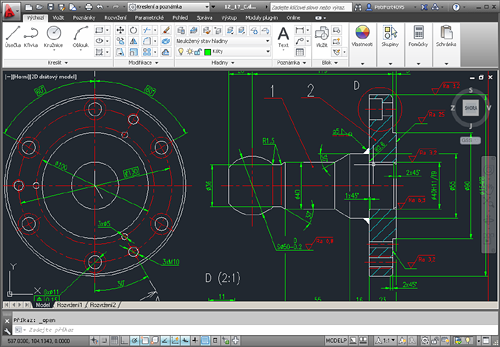
AutoCAD patří k méně náročným aplikacím z hlediska hardware
Specifické nároky na hardware zdroje u technických aplikací začínají s aplikací akcelerované 3D grafiky. U Autodesku lze mluvit o dvou typech aplikací. Jedny, jsou schopny pracovat i bez přítomnosti speciálních funkčností grafického akcelerátoru. Do této kategorie lze zařadit například 3D aplikace Autodesk Inventor a Autodesk Revit. Obě tyto aplikace jsou schopny poměrně stabilně pracovat i na integrovaných grafických čipech, které jsou typické pro velmi široké spektrum notebooků. Zobrazovací výkon je ovšem poměrně nízký a u větších projektů může být nedostatečný. Jistým řešením v této oblasti je využití nejnovějších architektur, především Sandy Bridge od společnosti Intel.

Autodesk Inventor již vyžaduje výkonnější grafický hardware
Obecně lze říci to, že integrovaný grafický akcelerátor pokulhává především na podpoře 3D akceleračních funkcí standardu OPEN GL. Ta je v řadě vývojových aplikací naprosto kritická. Dalším problémem je systematické odřezávání hlavní systémové paměti notebooku, která musí být uvolněna pro potřeby grafické akcelerace, například uložení textur ve vizualizaci.

Autodesk Revit je na tom podobně jakou Autodesk Inventor
Druhou kategorií 3D aplikací jsou v produkci Autodesku ty, které se na hardware bez rozšířené podpory 3D akcelerace nerozjedou, případně pracují nestabilně. Typicky se jedná například o Autodesk Showcase, případně Alias. Tyto aplikace pro svou práci vyžadují zcela striktně podporu OPEN GL a díky tomu je není možné provozovat na drtivé většině integrovaných grafických akcelerátorů. Z tohoto pohledu vypadává odhadem 60% z vyráběné produkce notebooků.

Autodesk Showcase a vysoké nároky na akcelerovanou grafiku
Závěr může být z výše uvedeného přehledu jednoduchý. Pokud chceme využít notebook pro plnohodnotnou práci s celou produktovou řadou, která je k dispozici v rámci komunity Autodesk Academia, je nutné pořídit notebook se samostatným grafickým akcelerátorem a s minimálním rozlišením display 1280×800 bodů. Vzhledem k tomu, že se často pohybujeme ve tmavším pracovním prostoru, mělo by se jednat zcela zásadně o matný display. Lesklý display je vhodný na přehrávání videa a práci s pestrobarevnými materiály, nikoliv pro statické a například u AutoCADu často převážně černé pozadí pracovní plochy. Pokud samozřejmě nechcete pořídit luxusní zrcadlo pro svou náctiletou dceru.
Jak se orientovat ve výkonu a certifikacích
Prvních několik omezení pro výběr notebooku bychom měli. Podívejme se nyní na oborové certifikace a výkonnostní charakteristiky. Ty jsou sice určeny převážně pro profesionály, ale i tak může být tato informace užitečná pro výběr hardware.
Velmi dobrou pomůckou pro srovnání výkonu jednotlivých komponent hardware je nezávislý benchmark PassMark – www.passmark.com. Jedná se obecně o nejucelenější přehled výkonu procesorů, grafik, disků a kompletních systémů. Najdete zde jak informace o špičkových řešeních, tak o aktuálně nejzajímavějších poměrech cena / výkon. Obecně je tento benchmark vhodný především pro stavbu stolního počítače.
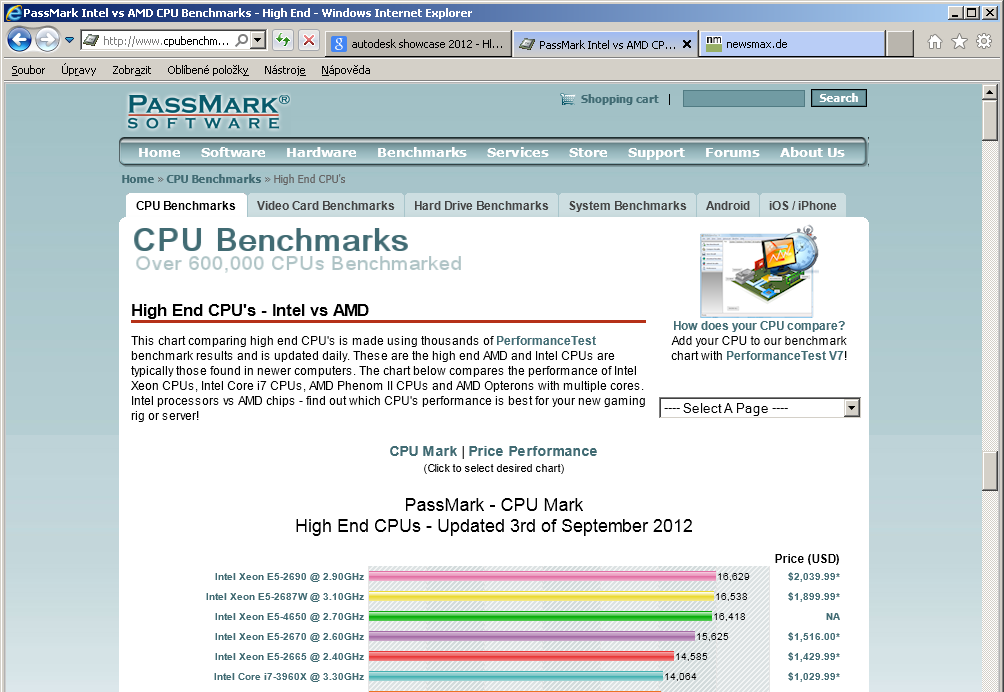
PassMark – www.passmark.com
Druhým pohledem jsou certifikační testy hardware, které jsou k dispozici u dodavatelů software, Autodesk nevyjímaje. Jedná se o účelově sestavený přehled hardware, který je testován s aplikacemi Autodesku. Je určen opět především pro profesionály a najdete v něm převážně ty dražší komponenty a pracovní stanice, které jsou certifikovány pro odborný software.
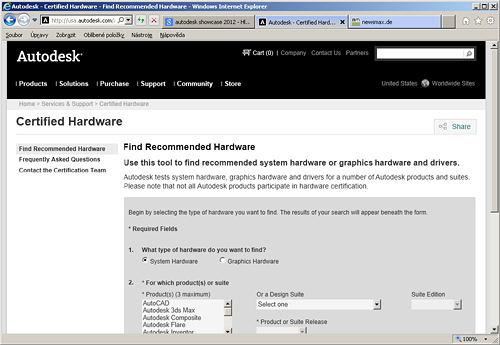
Doporučený hardware společnosti Autodesk je hodně zaměřen na profesionální nasazení
Obecně lze říci, že jak benchmark, tak certifikace nejsou při výběru notebooku až tak užitečné. Notebook se nedá bohužel vystavět podobně jak je tomu u stolního počítače, kde si vybereme procesor, grafiku, paměť, disk apod. a pak to celé poskládáme do jednoho celku. U notebooku musíme výrazně výše ladit poměr cena / funkčnost / výkon.
Grafický systém notebooku a zobrazovací jednotka
Z výše uvedené úvahy je zřejmé, že naprosto kritickou fází výběru notebooku pro práci s odbornými grafickými 2D/3D aplikacemi je grafický subsystém. Rád bych upozornil ovšem na dvě úskalí této volby, která si uvědomují i výrobci notebooků a producenti grafických čipů. Výkon grafiky znamená obrovské zatížení baterie notebooku a snížení doby provozu bez síťového napájení. Notebook by měl proto podporovat například technologii NVIDIA Optimus, která automaticky rozpoznává, který grafický čip je možné využít a tím ušetřit drahocenný provoz. Na spotřebě notebooku se samozřejmě podepisuje i velikost zobrazovače. de lze říci, že ještě slušně přenosný notebook 14“ s HD rozlišením je při použití technologie NVIDIA Optimus pracovat v běžné aplikaci 4 až 6 hodin, při provozu 3D aplikace pak kolem hodin dvou. Za poměrně neúčelné vzhledem k mobilitě zařízení považuji použití 17“ a podobných velkých notebooků. Finance bych doporučoval v tomto případě směřovat k nákupu některého ze špičkovějších monitorů, například od společnosti EIZO, které často přežijí tři i více počítačových sestav. Solidní 14“ notebook se samostatným grafickým akcelerátorem navíc nebude mít s Full HD rozlišením 1920 x 1080 bodů žádný zásadní problém.
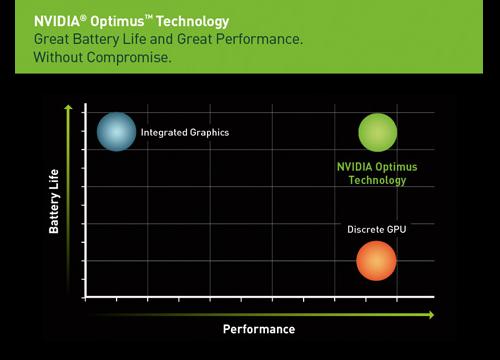
Srovnání výkonu a spotřeby integrované a samostatné grafické jednotky
Dalším vodítkem tedy bude pro nás optimalizace výkonu notebooku s ohledem na provoz dané aplikace a jeho mobilita.
Procesor, čipová sada, operační paměť
Nyní se dostáváme k dalším komponentám notebooku. Pokud se zamyslíme nad jeho konstrukcí, zjistíme, že prakticky vše je integrováno na jedné základní desce. Jistě jeden z argumentů pro co možná nejdelší záruční dobu a pořízení značkového zboží. Na rozdíl od klasického PC celkem obecně platí, že notebook se s poruchou desky po záruční době nevyplatí opravovat. Prostě cena opravy je pomalu stejná jako cena nového zařízení.

Základní deska notebooku je alfa a omega celého systému
Z pohledu osazení procesorem a operační pamětí nelze již tak striktně svazovat funkčnost a nefunkčnost některé aplikace. Samozřejmě výhodou je dvou a více jádrový procesor a minimálně 4 GB operační paměti. Pozor ovšem na verze operačního systému. Některé aplikace Autodesk nepracují na edici Windows 7 Home. Limit paměti 4 GB je také známým vodítkem pro výběr 32 a 64 bitového systému. Ideální volbou je 64 bitový systém Windows 7 Professional. Ostatní komponenty nebudu dále rozebírat, jsou poměrně standardní. V současné době již nejsem ani zastáncem nutné integrace DVD mechaniky. Ta je poměrně málo používaná a lze ji nahradit externím USB řešením. Notebook je pak lehčí a tenčí.
13 až 14″ notebook s externím monitorem ideální volba
Jaký notebook tedy vybrat?
Nechci zde preferovat vysloveně nějakou značku, proto využiji pouze zkušeností z poslední doby. První a poměrně redukujícím omezením při výběru je kombinace matné zobrazovací plochy s vyšším rozlišením (ideálně 1280×800 nebo 1366×768) a samostatným grafickým akcelerátorem. Druhým omezením je logická kombinace a optimalizace odběru celého systému pomocí některé z technologií optimalizace provozu grafického čipu. Za ideální volbu vzhledem k předpokládané mobilitě považuji 13“ nebo 14“ notebook. K dispozici na trhu je hned několik takových řešení. U nás v poslední době vyhrál v poměru cena / výše uvedené požadavky IBM Lenovo řada 430.

IBM Lenovo řada 430, čtrnácti palec s architekturou Intel Sandy Bridge a grafickou kartou NVIDIA



